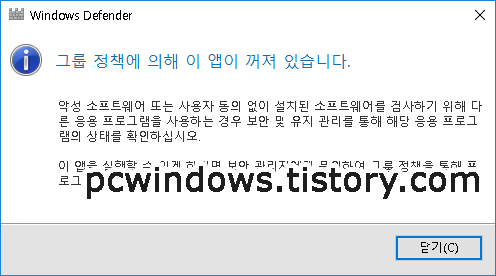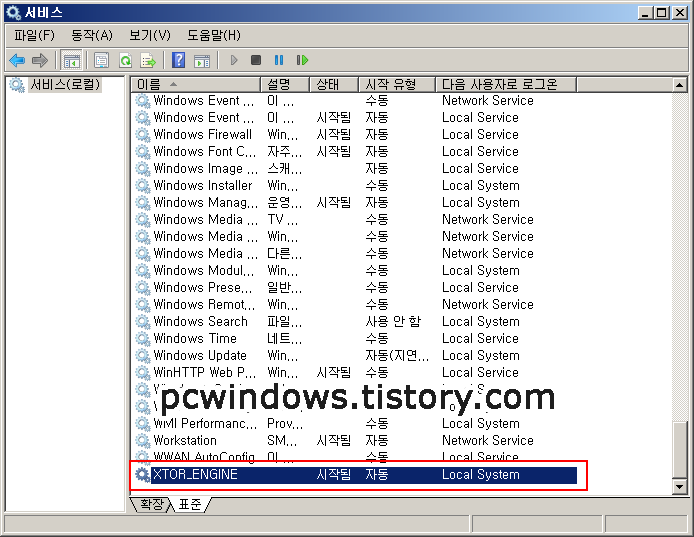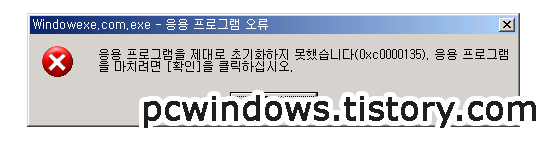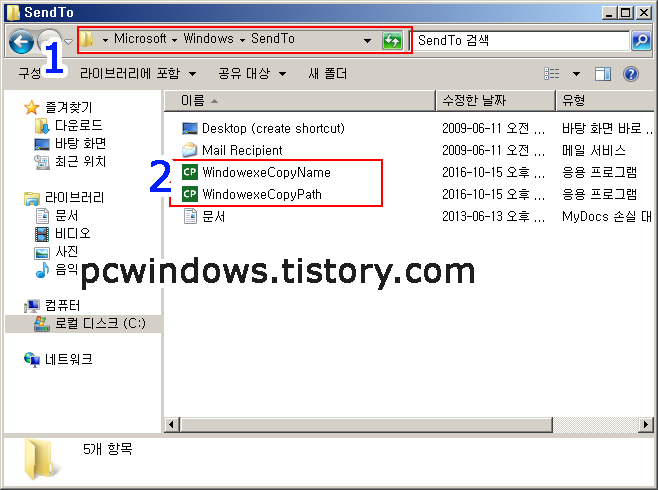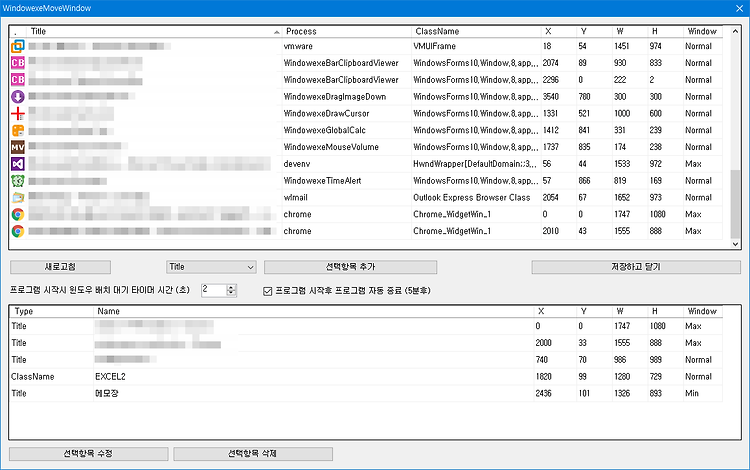윈도우 10 운영체제의 자체 백신프로그램인 Windows Defender 그룹정책에 의한 오류메세지를 없애 보겠습니다. 우선 해당 메시지 내용입니다. 그룹 정책에 의해 이 앱이 꺼져 있습니다. 악성 소프트웨어 또는 사용자 동의 없이 설치된 소프트웨어를 검사하기 위해 다른 응용 프로그램을 사용하는 경우 보안 및 유지 관리를 통해 해당 응용 프로그램의 상태를 확인하십시오. 이 앱을 실행할 수 있게 하려면 보안 관리자에게 문의하여 그룹 정책을 통해 프로그램을 사용하도록 설정하십시오. 실사용자가 이 기능을 꺼두었거나 다른 백신에 의해 꺼져있거나 악성코드에 의해 꺼져었거나 원인은 이중 하나입니다. 1번은 대부분 아닐테고 2번아니면 3번의 이유가 있겠습니다. 2번의 경우는 설치되어 있는 다른 백신을 삭제했을때 디펜..